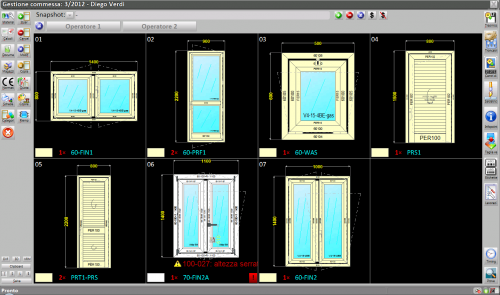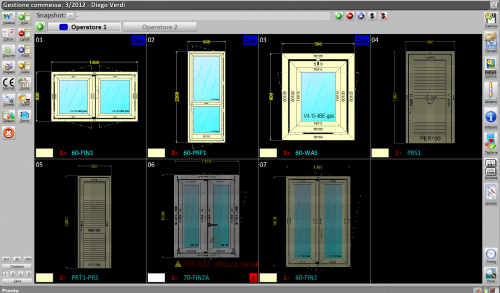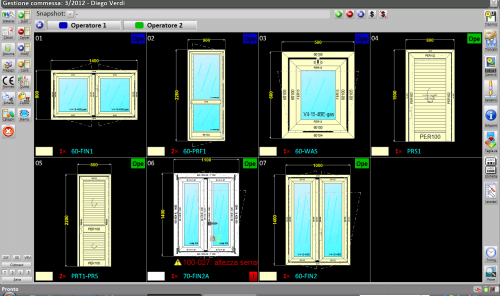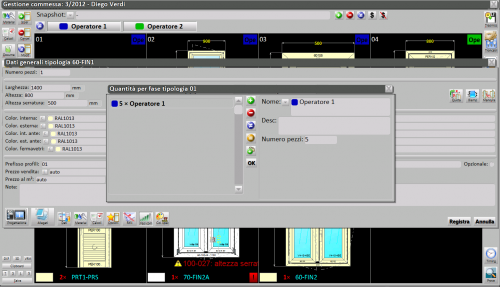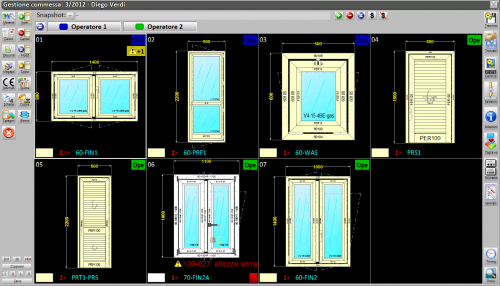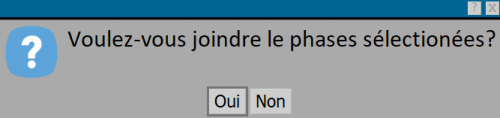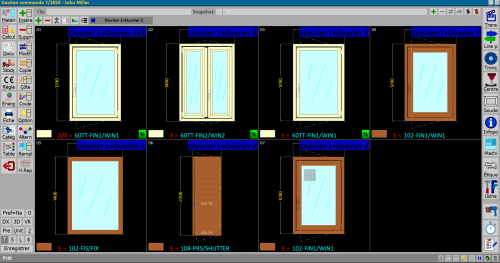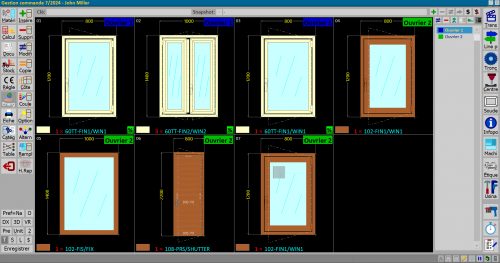Comment gérer les phases de travail
De Opera Wiki.
Version du 19 juin 2025 à 10:20 par Monica.Sanna (discuter | contributions)
Sommaire |
 . Pour l'archive des Phases du travail, voir le chapitre correspondant
. Pour l'archive des Phases du travail, voir le chapitre correspondant
La gestion des phases de travail peut également se faire à partir d'une archive de phases prédéfinies, qui sont choisies et adaptées au travail. Le champ nom ouvre en effet l'archive des Phases du travail prédéfinies, à laquelle il sera ensuite possible de combiner les données relatives à cette phase pour ce travail
Gestion des phases
Après avoir créé les étapes, le panneau Gestion des commandes affiche deux nouveaux boutons, comme le montre l'image ci-contre.
Leur utilisation permet :
- pour attribuer les types dans l'ordre des phases ;
- pour décider du nombre de pièces d'un même type pour chaque phase ;
- choisir différentes structures du même type et les placer dans des phases différentes (par exemple, dans le cas d'un mur-rideau)
Affectation des types
- Nous sélectionnons le bouton
 puis le bouton
puis le bouton  ;
;
- choisir les types à affecter à la phase en les sélectionnant à l'aide de la souris ;
- Une fois l'opération d'affectation terminée, l'écran Gestion des ordres apparaît comme dans l'image ci-contre.
- Nous désélectionnons le bouton Opérateur 1 et sélectionnons le bouton
 sur le côté dans l'image ;
sur le côté dans l'image ;
- nous répétons les opérations d'affectation vues plus haut ;
- Une fois l'opération d'affectation terminée, l'écran Gestion des ordres apparaît comme dans l'image ci-contre.
Affectation de pièces du même type
- Après avoir attribué les types aux phases, nous pouvons également décider du nombre de pièces pour chaque type. Nous sélectionnons un type et ouvrons l'image comme dans l'image ci-contre.
- Avec le bouton
 , nous entrons le nombre de pièces par type dans le champ.
, nous entrons le nombre de pièces par type dans le champ.
- Une fois l'opération terminée, le nombre de pièces attribuées sera indiqué pour chaque type dans le panneau de gestion des commandes.
Combinaison de plusieurs phases de commande
- Après avoir attribué des types aux phases, nous pouvons décider de les fusionner. Pour ce faire, il faut sélectionner les phases que l'on souhaite fusionner et maintenir la touche d'édition
 enfoncée pendant quelques secondes jusqu'à ce que la fenêtre ci-contre apparaisse
enfoncée pendant quelques secondes jusqu'à ce que la fenêtre ci-contre apparaisse
- Une fois les phases fusionnées, l'écran Gestion des ordres apparaît comme dans l'image ci-contre.